Si deseas migrar Windows 7 de un HDD a un SSD para obtener un mejor rendimiento, instalar un SSD como disco del sistema es una forma rápida de actualizar tu computadora con Windows 7 y mejorar su rendimiento. Indudablemente, migrar el sistema operativo de un disco a otro es una tarea bastante compleja. Es muy diferente a copiar datos personales. Sin embargo, la mejor herramienta de migración puede ayudarte a realizar este proceso sin problemas. En este artículo, discutiremos todo lo que necesitas saber sobre cómo migrar Windows 7 del HDD al SSD. ¡Sigue leyendo para obtener más información!
Parte 1: ¿Windows 7 admite discos duros SSD?
Parte 2: ¿Por qué transferir Windows 7 a un SSD?
Parte 3: Forma más fácil y segura de migrar Windows 7 a un SSD
Parte 4: Preguntas frecuentes sobre la migración de Windows 7 a un SSD
- P1: ¿Necesito formatear el SSD antes de instalar Windows 7?
- P2: ¿Por qué Windows 7 no reconoce el SSD?
- P3: ¿Cómo puedo mover Windows 7 a un SSD sin reinstalarlo?
Conclusión
Parte 1: ¿Windows 7 admite discos duros SSD?
Sin lugar a dudas, el sistema operativo que muchos usuarios prefieren por su éxito y estabilidad es Windows 7, por lo que a pesar de que Windows 11 ya ha sido lanzado hace algún tiempo, todavía hay muchas personas que lo utilizan. Pero con el paso del tiempo, la partición del sistema de Windows 7 tiende a tener menos espacio y el sistema operativo se vuelve más lento, por lo que la mayoría de los usuarios de Windows 7 están planeando actualizar su antiguo disco duro por uno de mayor capacidad o un disco de estado sólido más rápido. Normalmente, Windows 7 no carga controladores para sistemas de almacenamiento no utilizados, por lo que si cambias de SATA a AHCI, no se cargará el controlador Msahci. Una vez que la configuración esté completa, podrás instalar Windows 7 en el SSD como de costumbre.
Parte 2: ¿Por qué transferir Windows 7 a un SSD?
¿Te preguntas por qué transferir el sistema operativo a un SSD en Windows 7? Un disco de estado sólido (SSD) se basa en chips de memoria flash en lugar de discos magnéticos giratorios. Este diseño mecánico de los SSD les otorga la principal ventaja sobre las unidades tradicionales. Como resultado, los SSD pueden leer y escribir datos mucho más rápido que los HDD. De hecho, un disco duro tan rápido puede mejorar el rendimiento de tu PC.
Aquí tienes algunas razones por las cuales los usuarios necesitan migrar su disco duro a un SSD en Windows 7:
- Mayor velocidad de lectura y escritura
- Arranque rápido del PC
- Programas de software más responsivos
Como se mencionó anteriormente, los SSD funcionan a una velocidad mucho más alta que los HDD. Esto los hace muy populares en la actualidad. Los discos duros tradicionales trabajan con un mecanismo de discos magnéticos giratorios. Por otro lado, los discos de estado sólido tienden a almacenar los datos en microchips, lo que implica menos participación mecánica. Por esta razón, estos discos pueden leer y escribir mucho más rápido.
Este es otra ventaja principal de los discos de estado sólido. Un disco de este tipo puede garantizar que tu PC se inicie rápidamente. Por lo tanto, ya no tendrás que esperar para que tu computadora se inicie. Un disco de estado sólido tiene una memoria flash NAND basada en circuitos integrados no volátil, lo que permite un arranque rápido.
Cuando migras a un SSD en Windows 7, los programas de software se vuelven más responsivos. El proceso de gestión de datos de un SSD solo implica el uso de chips integrados para realizar operaciones. Por esa razón, las aplicaciones tienden a ser más responsivas debido a las rápidas operaciones de lectura/escritura realizadas por el SSD.
Además de las razones mencionadas anteriormente, los discos de estado sólido integran materiales y componentes que pueden almacenar información durante más tiempo. Además, estos discos tienen una durabilidad superior en comparación con los HDD. Como resultado, pueden durar incluso más de 200 años sin perder la integridad de los datos. Por lo tanto, reemplazar el HDD con un SSD en Windows 7 te ofrece muchos beneficios.
Parte 3: Forma más fácil y segura de migrar Windows 7 a un SSD
Método 1: Con PassFab 4EasyPartition
¿Estás buscando la mejor forma de migrar Windows 7 a un SSD? Sin duda, PassFab 4EasyPartition es una herramienta de primer nivel para migrar Windows 7 a tu SSD. Permite a los usuarios realizar la migración en solo unos pocos clics.
A continuación, te mostraremos los pasos para utilizar esta increíble herramienta:
Conecta un nuevo disco
- Conecte su computadora: en primer lugar, debe conectar su computadora a un nuevo disco (SSD) al que desea migrar.
- Instale un nuevo disco duro: si tiene una PC con múltiples ranuras, asegúrese de instalar un nuevo disco duro antes de usar PassFab 4Partición Fácil.
Realizar la migración del sistema
-
Inicie la aplicación: para realizar la migración, descargue e instale PassFab 4EasyPartition en su computadora y luego haga clic en " Botón de inicio.
- Seleccione el disco de origen y de destino: en este paso, deberá elegir el disco de origen y de destino. El disco de origen es desde el que desea migrar (HDD) y el disco de destino es al que desea migrar (SDD).
- Aparecerá una ventana emergente: Después de seleccionar sus discos, aparecerá una nueva ventana emergente. Asegúrese de presionar el botón "Seguro" para continuar.
- Haga clic en Inicio: antes de hacer clic en la opción "Inicio", debe verificar la información del disco de origen y de destino.
- Haga clic en Finalizar: llevará unos minutos migrar el disco duro a SSD sin volver a instalarlo. Una vez completado, haga clic en el botón "Finalizar" para completar la migración.
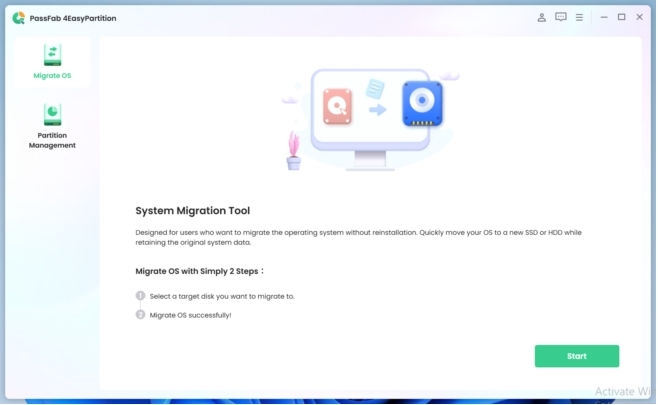
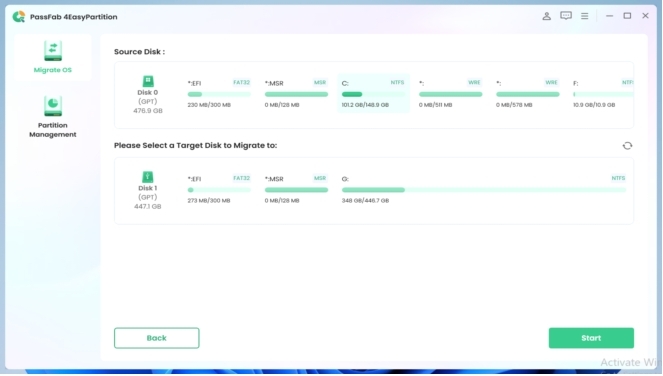
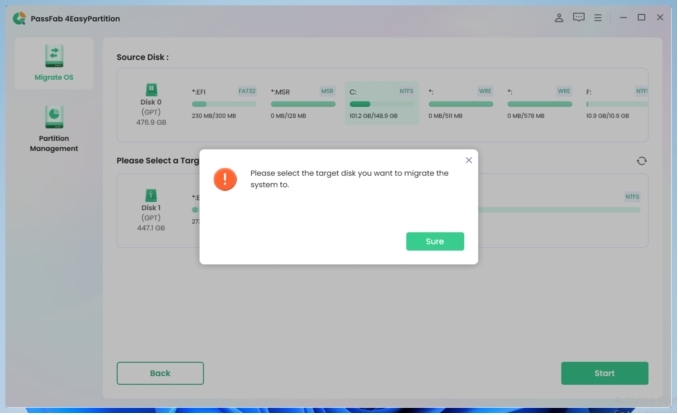
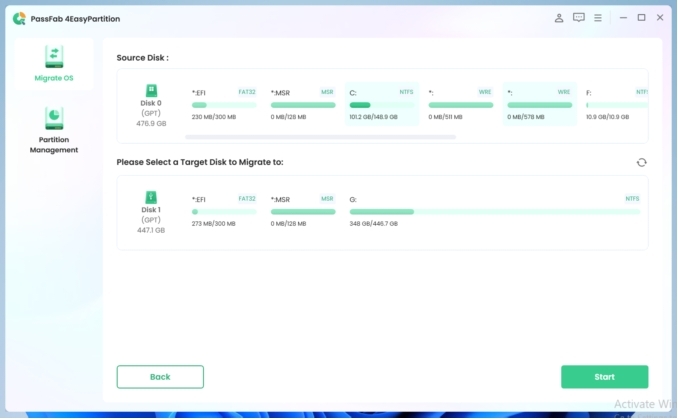
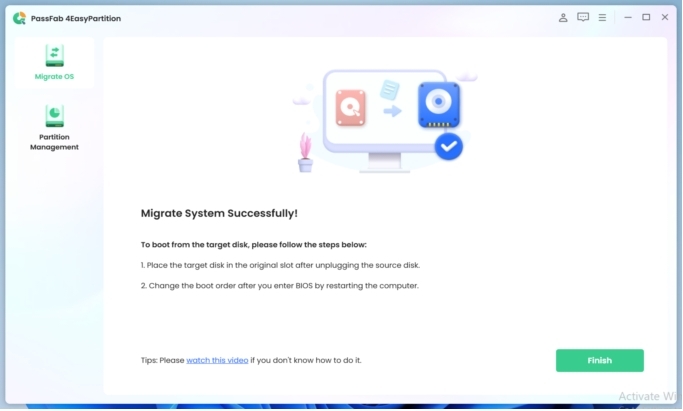
Método 2: Con la herramienta propia de Windows 7
Sin duda, Windows 7 no es tan rápido como Windows 10. Sin embargo, puedes hacerlo más rápido al mover Windows 7 a una nueva unidad. Si temes perder datos, Windows 7 cuenta con su propia herramienta para ayudarte con la migración del sistema operativo. Aquí tienes algunos pasos para migrar Windows 7 a un SSD:
- En primer lugar, deberás crear una copia de seguridad utilizando la herramienta de respaldo de Windows.
- Después de crear una copia de seguridad, asegúrate de descargar la herramienta Windows 7 USB/DVD. También necesitarás descargar los archivos ISO.
- Inicia la aplicación y haz clic en el botón "Examinar" para buscar los archivos ISO de Windows 7.
- Comienza a copiar los archivos después de elegir el USB como tipo de medio.
- Reemplaza el HDD con un disco de estado sólido (SSD). Además, conecta el USB de arranque a tu PC.
- Elige "Reparar tu computadora" cuando aparezca el menú de instalación de Windows 7.
- Selecciona "Restaurar tu computadora usando una imagen del sistema" y haz clic en el botón "Siguiente".
- En este paso, asegúrate de marcar la opción "Usar la última imagen del sistema disponible". Después, haz clic en el botón "Siguiente". Por último, deberás cambiar el orden de arranque.
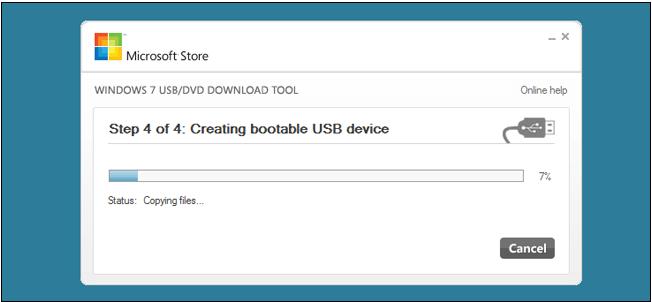
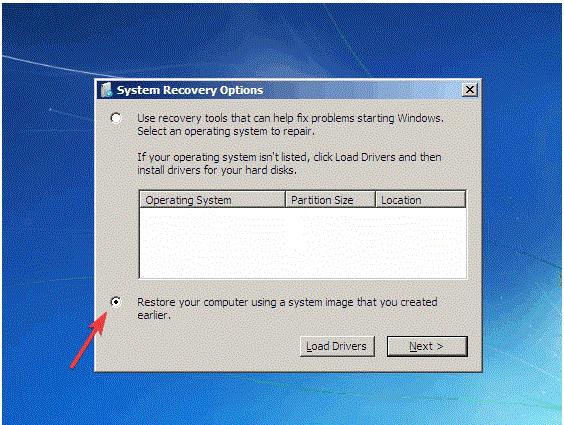
Consejos:
Sin embargo, si tu disco de destino es relativamente pequeño, la recuperación fallará. Incluso puede que no haya imágenes de respaldo disponibles en la ventana de "Volver a imaginar tu computadora".
Parte 4: Preguntas frecuentes sobre la migración de Windows 7 a un SSD
Q1: ¿Necesito formatear el SSD antes de instalar Windows 7?
Si deseas migrar tu sistema operativo sin perder datos, no es necesario formatear el SSD. Un software de terceros (PassFab 4EasyPartition) es todo lo que necesitas para realizar la migración con éxito. Sin embargo, debes formatear el SSD si deseas realizar una instalación limpia del sistema operativo en tu SSD.
Q2: ¿Por qué Windows 7 no reconoce el SSD?
Recuerda que puede que no sea reconocido por Windows 7 debido a varias razones. Algunas de las razones comunes incluyen un método de configuración inesperado y una mala conexión de hardware. Si el problema persiste, puedes intentar instalar el SSD en otra PC para diagnosticar el problema.
Q3: ¿Cómo puedo mover Windows 7 a un SSD sin reinstalarlo?
Puedes migrar Windows 7 a un SSD sin reinstalarlo siguiendo los siguientes pasos:
1. Conecta el SSD a tu PC 2. Haz clic en el botón "Migrar OS a SSD" 3. Asegúrate de seleccionar tu disco de estado sólido como disco de destino 4. Por último, redimensiona la partición en tu disco y luego mueve el sistema operativo
Conclusión
Este artículo discutió la forma más fácil de migrar Windows 7 a un SSD en solo unos pocos clics. Aunque Windows 7 cuenta con su propia herramienta de migración, siempre se recomienda optar por la mejor herramienta de terceros como PassFab 4EasyPartition. Los usuarios pueden optar por utilizar la herramienta integrada de Windows, pero el proceso es más complicado. Con PassFab 4EasyPartition, puedes mover fácilmente tu Windows 7 a un nuevo disco. Esta herramienta puede ayudarte a migrar a un SSD en Windows 7 sin complicaciones.